用剪映制作视频时,可以对图片的不透明度,位置,旋转,缩放等等基础设置打关键帧。下面,我给大家讲解下剪映电脑版本如何给图片打关键帧。
方法/步骤
-
1
我们导入一张图片素材,添加到时间线的轨道上。
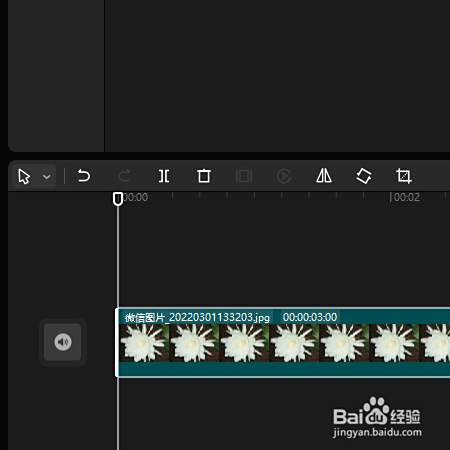
-
2
图片是静态的,我们想把图片制作成动态效果,那么,我们给图片的一些基础设置打上关键帧,图片就有了动态效果。
举例,给图片的不透明度打上关键帧,使图片由无到有这么一种动态。
点亮轨道上的素材,使图片的基础设置展开来。
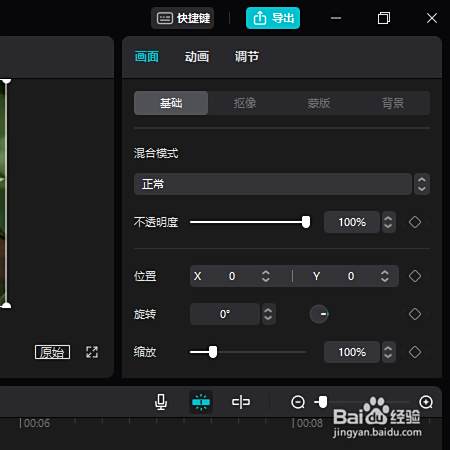
-
3
轨道的指针放在最左侧,也就是图片开始这一帧。
然后,在基础设置面板这里,找到“不透明度”;当前的不透明度数值是100的。把它调节为0
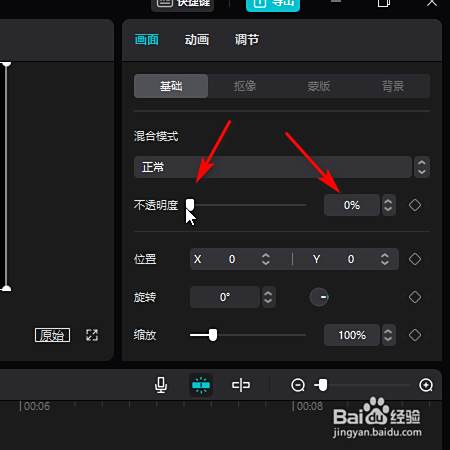
-
4
再看右侧,如下图箭头所指,这个小按钮就是添加关键帧的按钮。点击它,它就变成蓝色状态,表示在图片开始位置打上了关键帧
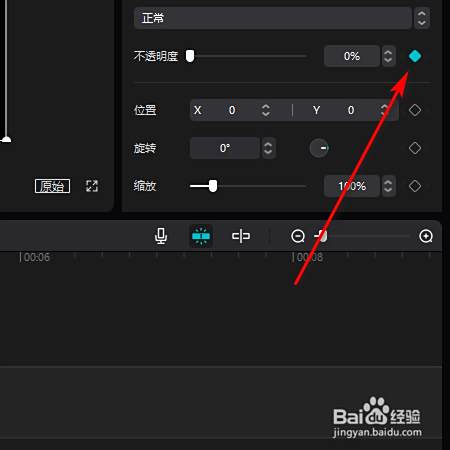
-
5
图片开始位置打了关键帧,接着,在图片的末尾处打关键帧。
把时间线上的指针移到轨道上图片的末尾这位置来。
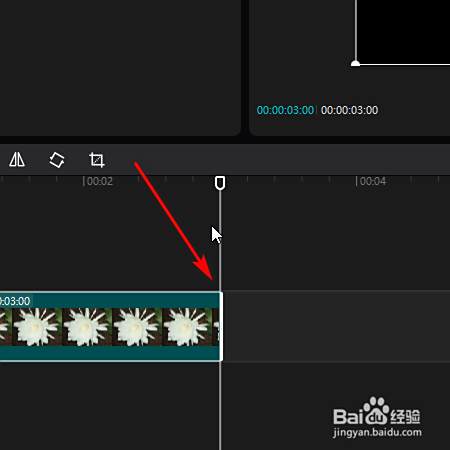
-
6
然后,回到设置不透明度这里,把不透明度数值设置为100;这时候,不用再点关键帧的小按钮,软件自动打上关键帧。小按钮呈现蓝色状态。

-
7
按下播放键,昙花图片动起来,由无渐渐显露出来。
位置,缩放,旋转这些设置打关键帧,操作同理的,按上述方法操作即可。
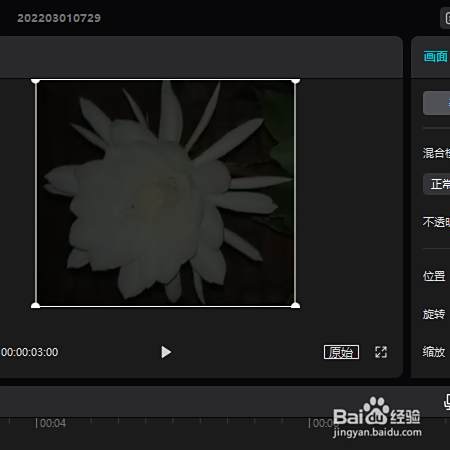 END
END
经验内容仅供参考,如果您需解决具体问题(尤其法律、医学等领域),建议您详细咨询相关领域专业人士。
作者声明:本篇经验系本人依照真实经历原创,未经许可,谢绝转载。
展开阅读全部
文章评论